Conseils et astuces
Android
Manuels de SoftMaker Office Mobile pour Android
Chacune des applications SoftMaker Office Mobile contient un manuel comportant des instructions utiles. Pour afficher le manuel dans l’une des applications, cliquez sur le bouton Menu, sur Outils, puis sur Aide.
Les versions PDF des manuels sont également téléchargeables ici.
Installation de SoftMaker Office Mobile pour Android
Si vous téléchargez les fichiers d‘installation APK de SoftMaker Office Mobile directement sur votre appareil Android, l’installation démarrera automatiquement une fois le téléchargement terminé.
Si vous avez téléchargé les fichiers d‘installation APK sur votre PC, voici comment procéder :
- Copiez les fichiers APK sur une carte SD.
- Insérez la carte SD dans votre appareil Android.
- Lancez un gestionnaire de fichiers qui affiche les fichiers de votre carte SD.*
- Dans le gestionnaire de fichiers, cliquez sur les fichiers APK, l’un après l’autre. Aussitôt, les applications seront installées et prêtes à être lancées.
* Si aucun gestionnaire de fichiers n’est installé sur votre système, téléchargez-en un gratuit à partir du Google Play Store en y recherchant « gestionnaire de fichiers ». Astro File Manager et ES File Manager, par exemple, conviendront très bien.
Installation d’applications ne provenant pas de Google Play Store
La plupart des appareils Android sont configurés pour autoriser exclusivement l’installation d’applications à partir du Google Play Store. Si vous avez acheté SoftMaker Office Mobile directement dans notre boutique en ligne, vous devrez changer ce paramétrage pour installer le logiciel. La procédure est la suivante :
- Sous Android jusqu’à la version 4.0 : accédez aux paramètres de votre appareil Android, cliquez sur « Applications », et activez l’option « Sources inconnues ».
- Sous Android à partir de la version 4.1 : accédez aux paramètres de votre appareil Android, cliquez sur « Sécurité », et activez l’option « Sources inconnues ».
Une fois l’installation terminée, il est préconisé de désactiver à nouveau cette option.
Quelles sont les permissions requises par SoftMaker Office Mobile ?
Les applications de SoftMaker Office Mobile nécessitent les permissions énumérées ci-dessous. Vous n’avez pas besoin de les attribuer manuellement ; votre système Android fait cela automatiquement au cours de l’installation.
- Stockage : modifier/supprimer le contenu de la carte SD
Nécessaire pour enregistrer des documents sur la carte SD. - Vos messages : lire les pièces jointes, lire Gmail
Nécessaire pour ouvrir les documents joints aux e-mails directement dans SoftMaker Office Mobile. - Communication réseau : accès intégral à internet
Nécessaire pour activer votre inscription en ligne - Communication réseau : vérification de licence Google Play
Nécessaire pour vérifier la validité de votre licence logicielle. - Appels téléphoniques : lire l’état du téléphone et l’identité (versions d’essai uniquement)
Nécessaire pour recueillir une ID unique afin d’activer une période d’essai limitée.
Utilisation du correcteur orthographique
TextMaker Mobile et Presentations Mobile pour Android sont dotés d’un correcteur orthographique qui souligne les fautes en rouge et propose des suggestions de correction lorsque vous faites un appui prolongé sur un mot mal orthographié.
Malheureusement, nous ne pouvons pas intégrer tous les dictionnaires existants dans le fichier APK, car ce dernier serait trop volumineux. En revanche, vous pouvez télécharger automatiquement les dictionnaires sur internet, directement depuis les applications, vers votre carte de stockage. La procédure est la suivante :
- Dans TextMaker Mobile ou Presentations Mobile respectivement, appuyez ou cliquez sur le bouton Menu, cliquez ensuite sur Outils, puis sur Options.
- Un boîte de dialogue apparaît alors. Appuyez sur le bouton Ajouter dictionnaire.
- Sélectionnez le dictionnaire souhaité et appuyez sur Télécharger.
- Le dictionnaire est alors téléchargé vers votre carte de stockage et est ensuite immédiatement prêt à être utilisé.
- Après cela, vous pouvez sélectionner votre langue pour la vérification orthographique dans la même boîte de dialogue (ou « Aucune » si vous ne voulez pas de correction de l’orthographe).
Utilisation de polices supplémentaires
SoftMaker Office Mobile fonctionne avec toutes les polices qui sont installées sur votre appareil Android. Vous pouvez facilement ajouter autant de polices TrueType, PostScript Type 1 ou OpenType que vous le souhaitez, afin d’élargir votre choix de polices :
- Lorsque vous lancez l’une des applications de SoftMaker Office Mobile pour la première fois, celle-ci crée le répertoire « SoftMaker » sur votre carte SD.
- Dans ce répertoire se trouve un répertoire nommé « fonts » (« polices »). S’il n’existe pas, vous devez le créer.
- Mettez dans ce dossier les polices avec lesquelles vous souhaitez travailler.
- Lors du prochain lancement d’une des applications de SoftMaker Office Mobile, les nouvelles polices apparaîtront dans la liste des polices.
Comment puis-je réduire les exigences en matière de stockage de SoftMaker Office Mobile ?
Certains appareils Android ne disposent que d’un espace de stockage interne limité pour les applications.
Si vous cherchez à récupérer de l’espace de stockage interne, vous pouvez déplacer des applications vers une carte de stockage insérée. La procédure est la suivante :
- Cliquez sur l’icône Paramètres de votre appareil.
- Ouvrez la boîte de dialogue correspondant à la gestion des applications.
Dans Android 2.x : cliquez sur Applications (ou Applis), puis cliquez sur Gérer les applications.
Dans Android 4.x : cliquez sur Applis. - Cliquez sur l’une des applications de SoftMaker Office Mobile (TextMaker, PlanMaker ou Presentations).
- Cliquez sur le bouton Déplacer vers la carte SD.
- L’application est alors déplacée vers la carte de stockage. Cela peut nécessiter quelques secondes. Après cette action, elle occupe bien moins d’espace dans le stockage interne que précédemment.
- Appuyez sur le bouton Retour.
- Répétez les étapes 3 à 6 pour les autres applications de SoftMaker Office Mobile.
Remarque : souvenez-vous que les applications présentes sur la carte de stockage peuvent être lancées uniquement si celle-ci reste insérée. Si vous retirez la carte mémoire ou en mettez une autre, vous devrez réinstaller les applications.
Android 4.4 et ultérieur : enregistrement de documents sur des cartes SD externes
Outre leur mémoire de stockage intégrée, certains appareils Android sont pourvus d’un emplacement pour carte SD qui vous permet d’augmenter leur espace de stockage.
Avant Android 4.4, les applications pouvaient enregistrer des fichiers sur les cartes SD. Avec Android 4.4, Google a « amélioré » le système d’exploitation en rendant impossible l’enregistrement de documents sur celles-ci par des applications tierces comme SoftMaker Office Mobile. Seules les applications système sont autorisées à écrire sur les cartes SD ; toutes les autres sont limitées à un accès uniquement en lecture.
Dans la mesure où il s’agit d’un choix de conception délibéré de la part de Google, il nous est impossible de contourner cette restriction. Voici quelques solutions possibles à ce sujet :
- N’enregistrez que dans le stockage interne ; l’écriture y est toujours possible. Pour copier par la suite vos documents sur un support de stockage externe, utilisez le gestionnaire de fichiers disponible sur votre appareil.
- Si votre appareil comporte également un port USB, insérez-y une clé USB. Sur certains appareils, ce type de support ne présente pas de limitation d’accès en lecture seule.
- Contactez le fabricant de l’appareil. Il est possible que le fabricant propose une mise à jour de la ROM qui supprime cette limitation absurde.
- Oubliez complètement le stockage local et conservez vos documents sur Google Drive, Dropbox, Evernote ou OneDrive. Toutes ces solutions de stockage en ligne sont accessibles directement depuis SoftMaker Office Mobile.
- Pour utilisateurs expérimentés uniquement : rooter l’appareil et modifier les autorisations d’accès. Rechercher sur Google root kitkat carte sd pour trouver des instructions. Important : veuillez noter qu’une telle modification est susceptible d’annuler la garantie de votre appareil et peut même en empêcher tout démarrage.
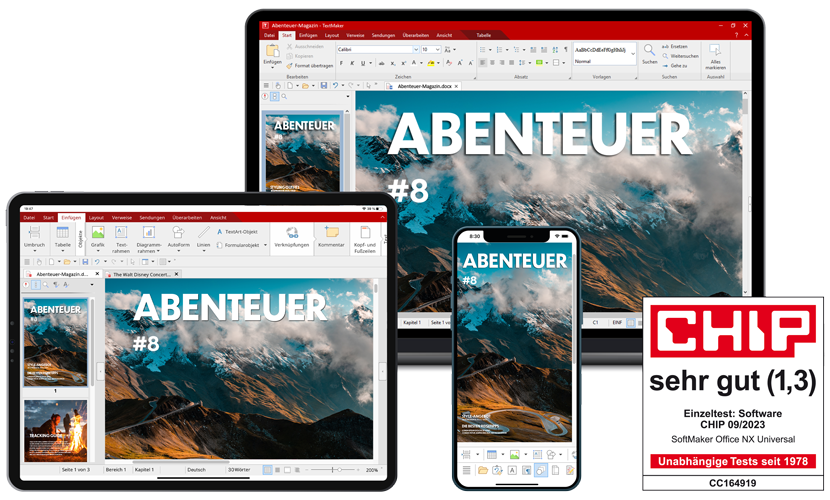
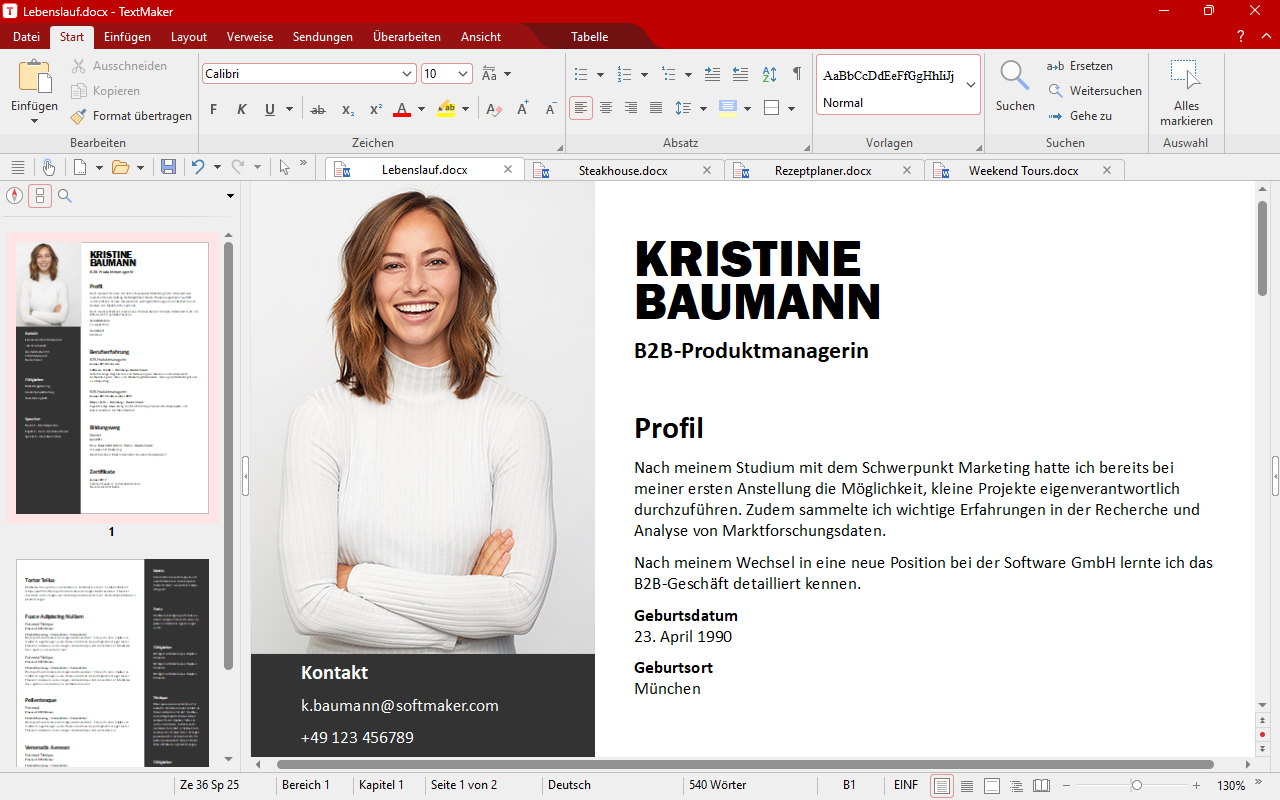
Künstliche Intelligenz
Das erste Officepaket mit integriertem ChatGPT
Lassen Sie Ihre Gedanken natürlich zu Text werden und sparen Sie Zeit beim Tippen. ChatGPT verwandelt Ihre Ideen in eloquente Sätze und steigert Ihre Produktivität. Egal ob Berichte, Artikel oder Notizen – mit SoftMaker Office und ChatGPT wird Schreiben zum Vergnügen. Erleben Sie die Zukunft der Textverarbeitung!
02
Lorem ipsum dolor sit amet, consectetur adipiscing elit, sed do eiusmod tempor incididunt ut labore et dolore magna aliqua. Ut enim ad minim veniam, quis nostrud exercitation ullamco laboris nisi ut aliquip ex ea commodo consequat. Duis aute irure dolor in reprehenderit in voluptate velit esse cillum dolore eu fugiat nulla pariatur. Excepteur sint occaecat cupidatat non proident, sunt in culpa qui officia deserunt mollit anim id est laborum.
03
Lorem ipsum dolor sit amet, consectetur adipiscing elit, sed do eiusmod tempor incididunt ut labore et dolore magna aliqua. Ut enim ad minim veniam, quis nostrud exercitation ullamco laboris nisi ut aliquip ex ea commodo consequat. Duis aute irure dolor in reprehenderit in voluptate velit esse cillum dolore eu fugiat nulla pariatur. Excepteur sint occaecat cupidatat non proident, sunt in culpa qui officia deserunt mollit anim id est laborum.